So installieren Sie Django unter Debian Linux
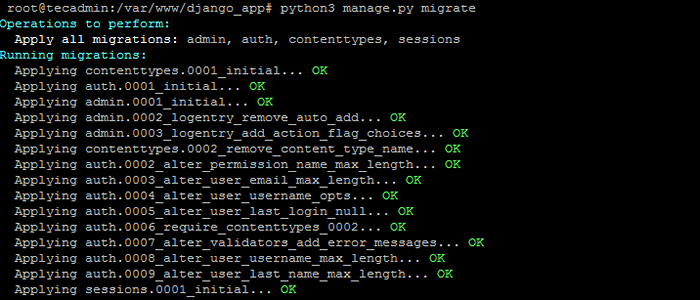
- 4235
- 172
- Matteo Möllinger
Django ist ein Python -Web -Framework, das eine schnelle Entwicklung von Anwendungen fördert. Dieses Tutorial hilft Ihnen, Django auf Debian 10 Buster, Debian 9 Stretch System, zu installieren. Erstellen und führen Sie Ihre ersten Django -Anwendungen aus und führen Sie sie aus.
Schritt 1 - Voraussetzungen
Die neuesten Versionen von Betriebssystemen sind mit Standardpython 3 installiert. In den minimalen Installationssystemen wird möglicherweise nicht Python installiert. Führen Sie die folgenden Befehle aus, um es zu installieren. Installieren Sie auch PIP auf Ihrem System.
sudo apt-get installieren python3 python3-pip
Überprüfen Sie dann die Python- und PIP -Version:
Python3 -v Python 3.5.3
PIP3 -v PIP 9.0.1 aus/usr/lib/python3/dist-packages (Python 3.5)
Schritt 2 - Installieren Sie Django auf Debian
Django -Quellcode ist als Github -Repository verfügbar. Sie können PIP auch verwenden, um Django auf Debian 9 -Systemen zu installieren. In diesem Tutorial verwende ich PIP3 für die Django -Installation auf Ubuntu. Führen Sie den folgenden Befehl von Linux Terminal aus:
PIP3 Installieren Sie Django
Sie erhalten einen Django-Admin-Befehl zum Erstellen neuer Projekte. Überprüfen Sie den aktuellen installierten Verson:
Django-admin --version 2.1.2
Schritt 3 - Django -Anwendung erstellen
Der Befehl django-admin bietet Ihnen die Möglichkeit, eine neue Django-Anwendung über die Befehlszeile zu erstellen. Navigieren Sie zuerst zu dem Verzeichnis, dass Sie eine neue Anwendung erstellen müssen.
Dann benutze die Django-admin startProject Befehl gefolgt vom Anwendungsnamen, um eine neue Django -Anwendung auf einem Debian Linux zu erstellen.
CD /var /www django-admin startproject django_app
Danach migrieren Sie die anstehenden Änderungen.
CD Django_App Python3 verwalten.py migrieren
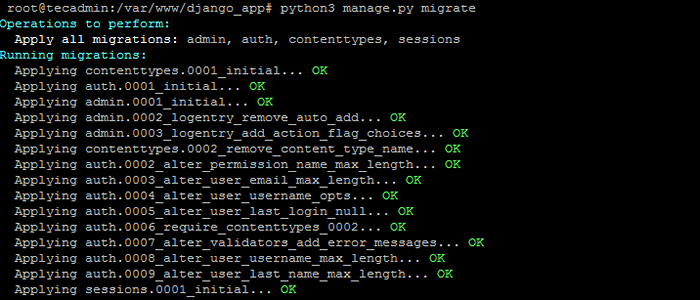
Schritt 4 - Super Admin -Konto erstellen
Erstellen Sie außerdem ein Superuser -Konto für die Verwaltung der Django -Anwendung. Führen Sie den folgenden Befehl in Ihrem Django -Anwendungsverzeichnis aus.
Python3 verwalten.Py erzeugt

Stellen Sie sicher, dass alle Migrationen erfolgreich abgeschlossen werden. Sobald er fertig ist, gehen Sie zum nächsten Schritt.
Schritt 5 - Django -Anwendung ausführen
Ihre Django -Anwendung ist zur Verwendung bereit. Standardmäßig erlaubt Django externe Hosts nicht, auf die Weboberfläche zuzugreifen. Um externe Hosts zu ermöglichen, bearbeiten Sie Einstellungen.PY -Datei und fügen Sie IP unter Event.
vi django_app/Einstellungen.py
IP hinzufügen:
Erlaubt_hosts = ['192.168.1.239 ']
Hier 192.168.1.239 ist die IP -Adresse des Systems, in dem Django installiert ist.
Führen Sie schließlich den Django Application Server mit dem folgenden Befehl aus. Hier 0.0.0.0: 8000 definiert, dass Django auf allen Schnittstellen auf Port 8000 zuhört. Sie können diesen Port mit einer Ihrer Auswahlmöglichkeiten ändern.
Python3 verwalten.Py Runserver 0.0.0.0: 8000

Der Django Application Server wird jetzt ausgeführt. Öffnen Sie Ihren bevorzugten Webbrowser und Zugriff auf Django System IP auf Port 8000. Dadurch werden Ihnen die Standard -Django -Webseite angezeigt.
http: // 192.168.1.239: 8000
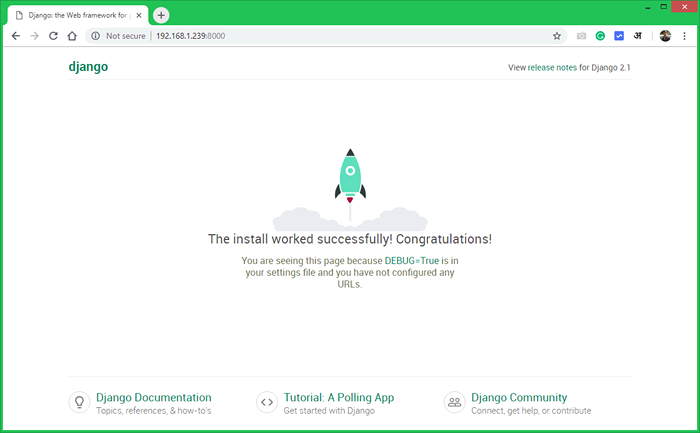
Django bietet auch eine administrative Weboberfläche. Sie können auf diese URL Ihrer Django -Anwendung auf diese URL /admin -Subdirektorie zugreifen. Verwenden Sie Superuser -Anmeldeinformationen, die im vorherigen Schritt erstellt wurden.
http: // 192.168.1.239: 8000/Administrator
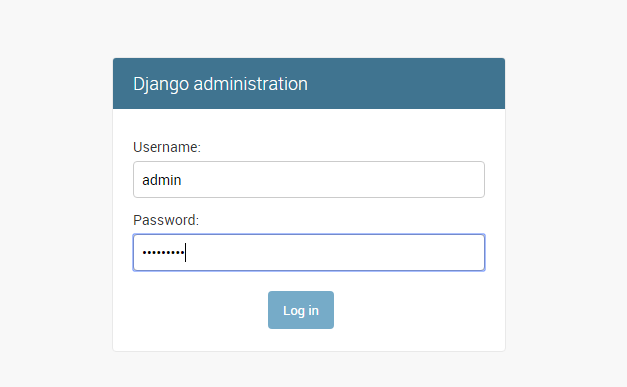
Das Django Admin -Dashboard sieht unten nach wie unten. Hier können Sie weitere Benutzer und Gruppen für Ihre Anwendung hinzufügen.
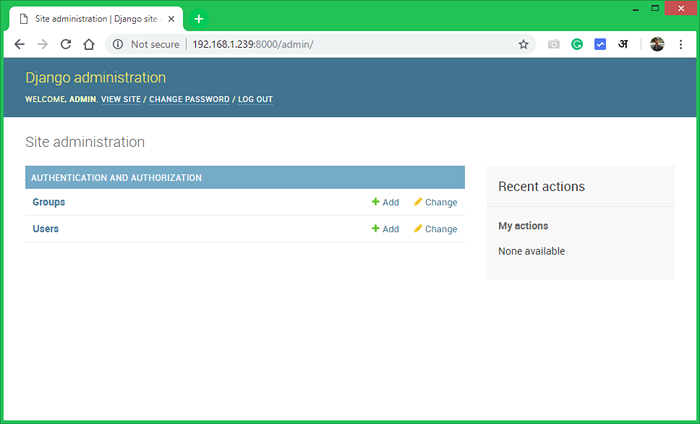
- « So richten Sie Elasticsearch auf Ubuntu 18 ein.04 & 16.04 LTS
- So installieren Sie Apache, MySQL & PHP (Lampenstack) auf Fedora »

